11 sposobów na konwersję plików M4A do MP3 dla systemów Windows, Mac i online
Chociaż M4A to popularny format audio, zwłaszcza dla urządzeń Apple, nie zawsze jest najwygodniejszy pod względem kompatybilności. Dlatego nadal wolisz konwertuj M4A na MP3, uniwersalny standard odtwarzania i udostępniania. Dobra wiadomość jest taka, że nie musisz się o to martwić! W tym przewodniku zebraliśmy 11 najlepszych narzędzi do konwersji M4A na MP3, od programów desktopowych po konwertery online. Znajdź odpowiednie narzędzie dla swoich potrzeb!
| Narzędzie | Platforma | Inne obsługiwane formaty | Prędkość | Najlepszy dla |
| AnyRec Video Converter | Windows, Mac | MP4, WAV, AAC, MOV, FLAC i inne | Najszybszy | Konwersja dużych partii plików M4A do formatu MP3 bez utraty jakości |
| Darmowy internetowy konwerter wideo AnyRec | online | MP3, WAV, OGG, AAC, FLAC i inne | Szybko | Bezpłatne i szybkie konwersje bez instalacji |
| Zamzar | online | MP3, WMA, FLAC, MP4, itp. | Średni | Jednorazowe konwersje z opcją pobrania wiadomości e-mail |
| Convertio | online | MP3, MOV, WMA, AAC, itp. | Średni | Integracja z chmurą i ustawienia zaawansowane |
| Konwerter audio online | online | MP3, WMA, MOV, AAC, OGG, itp. | Średni | Wyodrębnianie dźwięku z wideo i dostosowywanie ustawień dźwięku |
| CloudConvert | online | MP3, AAC, OGG, FLAC, itp. | Szybko | Przepływ pracy w chmurze z bezpieczną obsługą |
| Muzyka Apple | Mac | AAC, MP3, WAV | Szybko | Bezpośredni eksport dla użytkowników ekosystemu Apple |
| iTunes | Windows, Mac | MP3, AAC, WAV, AIFF | Średni | Konwertuj biblioteki muzyczne już znajdujące się w iTunes |
| Śmiałość | Windows, Mac, Linux | MP3, WAV, OGG, AIFF, FLAC | Średni | Konwersja i edycja plików audio z pełną personalizacją |
| Vlc media player | Windows, Mac, Linux | MP3, MP4, OGG, FLAC, AVI, itp. | Średni | Odtwarzanie i konwersja plików audio i wideo w jednym narzędziu |
| FFmpeg | Windows, Mac, Linux | Prawie wszystkie formaty audio i wideo | Najszybszy | Zaawansowani użytkownicy, którzy oczekują precyzyjnych i zautomatyzowanych konwersji |
Konwersja wsadowa plików M4A do MP3 w systemach Windows i Mac
Pliki M4A opierają się głównie na dźwięku, więc mogą wystąpić problemy ze zgodnością na niektórych urządzeniach lub platformach. Aby rozwiązać ten problem, praktycznym sposobem jest użycie AnyRec Video ConverterKonwertuje pliki M4A do formatu MP3, ułatwiając udostępnianie, przesyłanie i przechowywanie bez obaw o ograniczenia odtwarzania. Co więcej, narzędzie to gwarantuje, że jakość dźwięku Twojej muzyki pozostanie nienaruszona podczas konwersji. Dzięki zaawansowanej akceleracji GPU proces jest niezwykle szybki, nawet podczas jednoczesnej obróbki wielu plików.

Konwertuj pliki M4A na MP3 i wiele innych formatów w systemach Windows i Mac.
Obsługuje jednoczesną konwersję wsadową wielu plików M4A.
Wzbogacony o przyspieszenie GPU w celu uzyskania dużej szybkości przetwarzania bez długich kolejek.
Wbudowane funkcje edycji dźwięku, takie jak przycinanie, scalanie i regulacja głośności.
Bezpieczne pobieranie
Bezpieczne pobieranie
Krok 1.Uruchom AnyRec Video Converter na komputerze z systemem Windows lub Mac. Kliknij przycisk „Dodaj pliki” na ekranie głównym, a następnie wybierz jeden lub kilka plików M4A do zaimportowania w celu konwersji.

Krok 2.Po przesłaniu pliku przejdź do menu rozwijanego „Format”, a następnie na karcie „Audio” wybierz „MP3” jako preferowany format wyjściowy.

Jeśli chcesz poprawić jakość dźwięku, kliknij przycisk „Profil niestandardowy”, aby dostosować szybkość transmisji, częstotliwość próbkowania i kanały przed konwersją.

Krok 3.Wróć do okna głównego i ustaw folder wyjściowy. Gdy wszystko będzie gotowe, kliknij przycisk „Konwertuj wszystko”, aby rozpocząć wsadową konwersję plików M4A do formatu MP3.

Zamień M4A na MP3 za pomocą konwertera audio online
Next to idealne rozwiązanie dla tych, którzy nie chcą instalować dodatkowego oprogramowania; internetowe konwertery audio oferują szybki i łatwy sposób na konwersję plików M4A do MP3. Narzędzia te są dostępne w przeglądarce, dzięki czemu można je otwierać na dowolnym urządzeniu z dostępem do internetu. Poniżej znajdziesz pięć najlepszych internetowych konwerterów M4A do MP3.
1. Darmowy konwerter wideo AnyRec
Świetnym miejscem na początek jest Darmowy konwerter wideo AnyRecJest nie tylko kompatybilny z formatami wideo, ale także umożliwia konwersję M4A do MP3 bez instalowania dodatkowego oprogramowania, co czyni go idealnym rozwiązaniem do szybkich i bezproblemowych zadań. Obsługuje wiele formatów audio i utrzymuje wysoką jakość dźwięku zarówno w trakcie, jak i po konwersji. Możesz również dostosować ustawienia wyjściowe, takie jak przepływność i częstotliwość próbkowania, aby zapewnić, że plik MP3 będzie odpowiadał Twoim potrzebom.
Krok 1.Na stronie głównej AnyRec Free Video Converter kliknij przycisk „Dodaj pliki do startu” i prześlij plik M4A. Jeśli korzystasz z programu po raz pierwszy, musisz pobrać program uruchamiający.
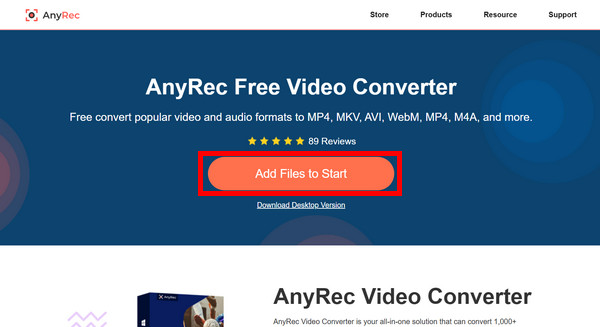
Krok 2.Teraz kliknij przycisk „Audio”, a następnie wybierz „MP3” z dostępnych formatów. Dostosuj ustawienia wyjściowe według potrzeb, a następnie kliknij przycisk „Konwertuj”, aby rozpocząć.
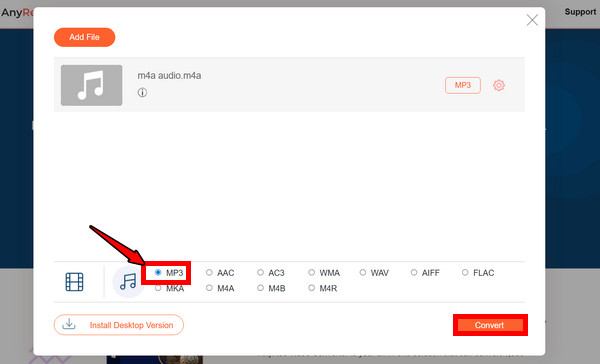
2. Zamzar
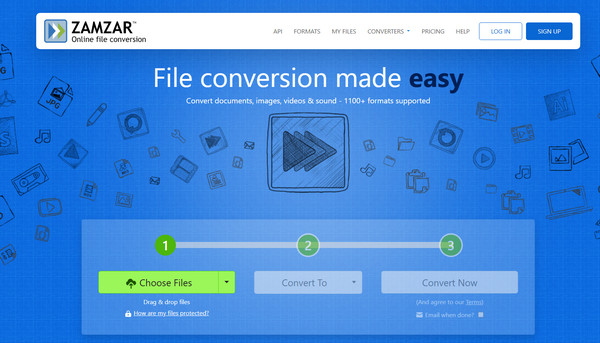
Przejdźmy do Zamzar, zaufanej marki w dziedzinie konwersji online od lat. Korzystając z Zamzar, możesz zapisać plik M4A w formacie MP3 w zaledwie trzech prostych krokach: przesłać, wybrać format i pobrać. Następnie aplikacja wysyła linki do pobrania na Twój adres e-mail, co jest bardzo przydatne, jeśli chcesz uzyskać dostęp do pliku wyjściowego później. Darmowy plan ma ograniczenia rozmiaru, ale Zamzar nadal nadaje się do szybkich konwersji.
3. Konwersja
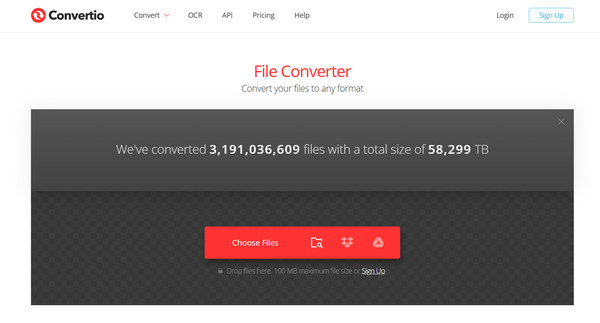
Jednym z doskonałych rozwiązań do konwersji online jest Convertio. To narzędzie integruje się z usługami w chmurze, takimi jak Google Drive i Dropbox. Oferuje zaawansowane ustawienia konwersji, pozwalające precyzyjnie dostroić jakość wyjściową, przyciąć dźwięk, a nawet dostosować kodeki. Dodatkowo obsługuje przetwarzanie wsadowe, dzięki czemu można jednocześnie konwertować wiele plików M4A do formatu MP3.
4. Konwerter audio online
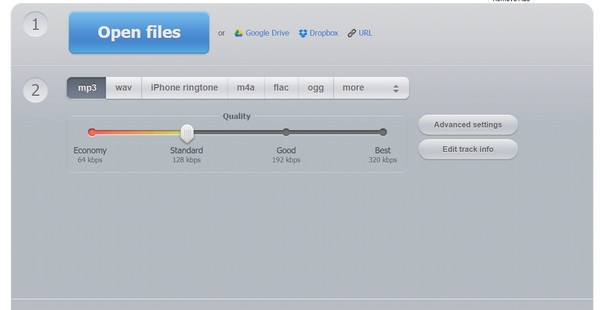
Online Audio Converter to kolejna niezwykle popularna platforma ze względu na prosty interfejs i niezawodne wyniki. Obsługuje ponad 300 formatów plików audio, takich jak M4A do MP3. Wyróżnia się możliwością wyodrębniania dźwięku z plików wideo, co zapewnia dodatkową elastyczność dla wszystkich użytkowników. To sprawdzona opcja dla wielu osób ze względu na prostotę i kontrolę.
5. Konwersja w chmurze
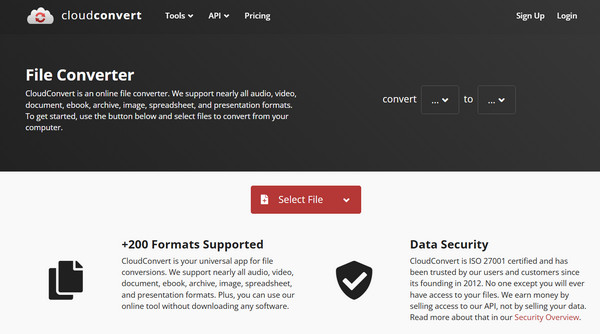
Na koniec masz CloudConvert, potężne narzędzie online obsługujące ponad 200 różnych formatów plików. Oprócz konwersji M4A do MP3, narzędzie to pozwala dostosować wyjściową szybkość transmisji, skrócić długość ścieżki dźwiękowej i szczegółowo dostosować poziom głośności. Co więcej, koncentruje się na bezpieczeństwie plików, dzięki czemu wszystkie poufne i osobiste nagrania są chronione.
Zmień format M4A na MP3 za pomocą Apple Music
Jednym z najłatwiejszych sposobów konwersji M4A do MP3 jest skorzystanie z Apple Music. Ponieważ aplikacja jest już zainstalowana na większości komputerów Mac, nie wymaga żadnych narzędzi firm trzecich. Aplikacja zawiera wbudowane funkcje, które umożliwiają tworzenie wersji MP3 plików audio, co czyni ją idealną dla tych, którzy już korzystają z niej do porządkowania i odtwarzania muzyki.
Krok 1.Uruchom Apple Music na komputerze Mac. Następnie przejdź do „Preferencji” na pasku menu. Na karcie „Pliki” kliknij „Ustawienia importu”, a następnie wybierz „Koder MP3” z listy rozwijanej.
Krok 2.Wybierz utwór M4A ze swojej biblioteki, kliknij „Plik”, potem „Konwertuj”, aby wybrać „Utwórz wersję MP3”.
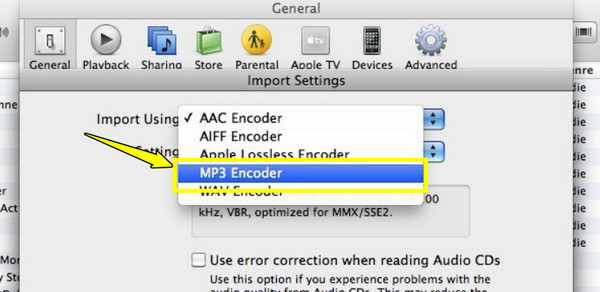
Eksportuj M4A do MP3 za pomocą iTunes
Dla użytkowników systemu Windows lub starszych komputerów Mac, iTunes to kolejna skuteczna metoda konwersji plików M4A do MP3. Podobnie jak poprzednia, iTunes to wbudowany koder, który pozwala na konwersję plików audio. Ponieważ wiele osób ma go już zainstalowanego, jest to znane i dostępne rozwiązanie bez konieczności instalowania dodatkowego oprogramowania. konwertuj iTunes do MP3.
Krok 1.Uruchom iTunes na swoim komputerze. Na ekranie głównym kliknij „Edytuj”, następnie „Preferencje”, a następnie przejdź do zakładki „Ogólne” i wybierz „Importuj ustawienia”.
Krok 2.Następnie wybierz „Koder MP3” jako format importu.
Krok 3.Następnie wybierz pliki M4A z biblioteki iTunes i kliknij „Plik”, „Konwertuj”, aby wybrać „Utwórz wersję MP3”.
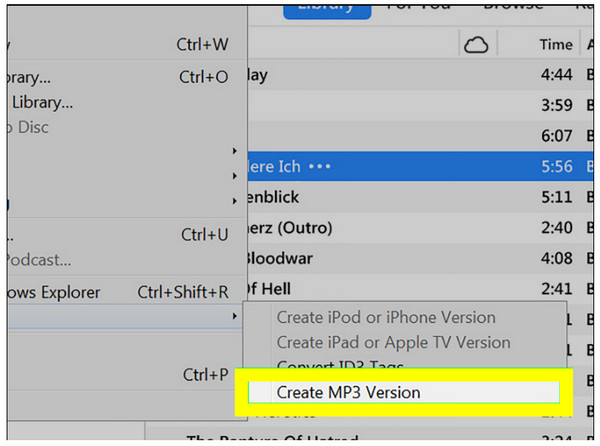
Konwertuj M4A na MP3 za pomocą Audacity
Przechodząc dalej, jeśli chcesz bezpłatnego i otwartego rozwiązania, Śmiałość To fantastyczny wybór! Znany jako program do edycji dźwięku, oferuje również funkcje konwersji wielu formatów audio, w tym M4A do MP3. W przeciwieństwie do poprzednich programów, Audacity oferuje więcej opcji regulacji jakości dźwięku, szybkości transmisji bitów i bardziej zaawansowane ustawienia.
Krok 1.Uruchom Audacity na komputerze Mac lub Windows. Przeciągnij i upuść plik M4A w oknie głównym.
Krok 2.Następnie przejdź do „Plik”, następnie „Eksportuj” i wybierz „Eksportuj jako MP3”. Możesz wtedy dostosować ustawienia jakości według potrzeb.
Krok 3.Wybierz folder docelowy i kliknij przycisk „Zapisz”, aby zakończyć konwersję.
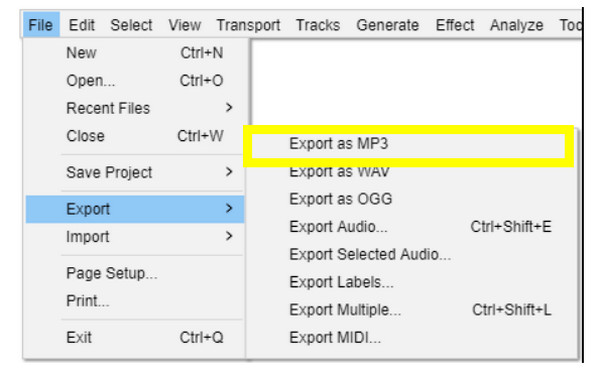
Zapisz M4A w formacie MP3 za pomocą VLC
Kolejną doskonałą opcją jest VLC Media Player. To powszechnie używany program do odtwarzania wszelkiego rodzaju formatów wideo i audio, a także potężne narzędzia do konwersji, dzięki którym jest bardziej wszechstronny, niż mogłoby się wydawać. Jeśli chcesz szybko przekonwertować plik M4A na MP3 bez instalowania żadnego dodatkowego programu na komputerze z systemem Windows lub Mac, VLC jest dla Ciebie idealny.
Krok 1.W programie VLC Media Player przejdź do menu „Media”, a następnie wybierz opcję „Konwertuj/Zapisz” (Plik, a następnie Konwertuj/Przesyłaj strumieniowo na komputerze Mac).
Krok 2.Kliknij przycisk „Dodaj”, następnie wyszukaj plik M4A i zaimportuj go.
Krok 3.Następnie kliknij przycisk „Konwertuj/Zapisz”, aby kontynuować. Następnie wybierz „Audio – MP3” w polu „Profil”.
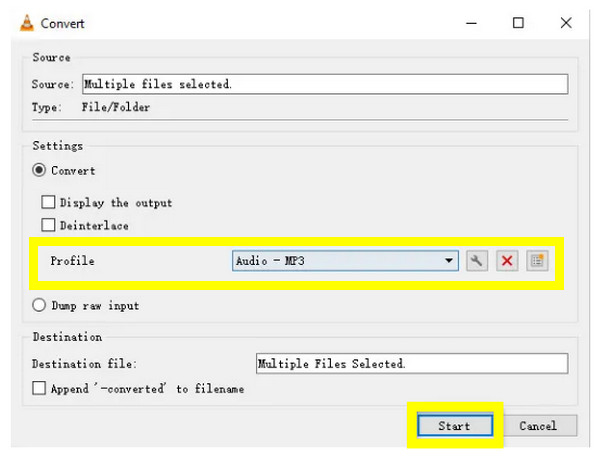
Krok 4.Następnie wybierz lokalizację zapisu i kliknij przycisk „Start” (Zapisz na komputerze Mac), aby rozpocząć konwersję pliku M4A do MP3.
Przekształć M4A w MP3 za pomocą FFmpeg
Wreszcie, dla użytkowników, którzy swobodnie posługują się narzędziami wiersza poleceń, FFmpeg to jedno z najpotężniejszych dostępnych rozwiązań do konwersji plików M4A do MP3. Obsługuje niemal wszystkie formaty audio i wideo oraz oferuje pełną kontrolę nad opcjami kodowania. Choć na początku może wydawać się skomplikowany, FFpemg staje się bardzo wydajny, gdy już się z nim oswoisz.
Krok 1.Po otwarciu wiersza poleceń na komputerze z systemem Windows (w przypadku komputerów Mac — Terminal) wpisz następujące polecenie: ffmpeg -i input.m4a output.mp3.
Krok 2.Naciśnij klawisz „Enter”, aby wykonać. Twój nowo przekonwertowany plik M4A do MP3 zostanie zapisany w tym samym folderze, co oryginalny plik.
Wniosek
Wszystkie 11 narzędzi wymienionych dzisiaj może sprawić, że Twoje pliki audio będą bardziej wszechstronne, łatwiejsze do udostępniania i odtwarzania na dowolnym urządzeniu dzięki konwersji M4A do MP3. Niezależnie od tego, czy potrzebujesz konwertera online, czy programów desktopowych, być może narzędzi open source, istnieje rozwiązanie dla Twoich potrzeb. Jeśli jednak szukasz najwydajniejszego i niezawodnego sposobu na zbiorczą konwersję plików M4A bez utraty jakości, AnyRec Video Converter wyróżnia się jako najlepszy. Dzięki akceleracji GPU, obsłudze szerokiego formatu i narzędziom do edycji, to narzędzie sprawia, że cały proces jest prosty zarówno dla zwykłych użytkowników, jak i profesjonalistów.
Bezpieczne pobieranie
Bezpieczne pobieranie



